在日常工作中,时常会遇到老板提出的各种数据处理要求,像把表格中多个单元格的内容整合到一个单元格里,并且用特定符号隔开这种情况。虽然心里可能会吐槽,但掌握高效的处理方法还是很有必要的,TEXTJOIN函数就能帮我们轻松搞定,以下详细介绍具体操作及相关参数含义。

一、TEXTJOIN函数参数解析
1. 分隔符(第一个参数)
TEXTJOIN函数的第一个参数是分隔符,正如老板要求把几个单元格内容合并到一个单元格里,并且用逗号隔开一样,这个分隔符就是起到将不同内容分隔开的作用。不过,它可根据我们自己的需求灵活选择,不局限于逗号,句号、感叹号或者其他符号都可以使用。例如,如果想要用“-”来分隔内容,那么在输入第一个参数时就输入“-”(需在英文状态下输入双引号,如“-”)即可,这样合并后的内容就会以我们设定的符号进行分隔了。

2. 忽略空白单元格(第二个参数)
第二个参数涉及是否忽略空白单元格,这里用“true”和“false”来表示不同的处理方式。“true”表示忽略空白单元格,比如在示例中像刘备那一行存在空白的情况,如果选择“true”,在合并之后就会显示“蜀国,刘备,80,210”,空白单元格对应的内容不会出现在合并结果里,使得结果更简洁;而“false”表示包括空白单元格,若选择“false”,合并之后就会显示“蜀国,刘备,80, ,,210”,中间会出现相应的空格来体现空白单元格,所以在实际工作中,我们可以依据具体的数据展示和使用需求来进行选择。
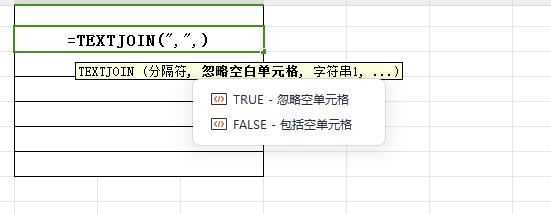
3. 字符串(第三个参数)
第三个参数指的是我们要合并在一起的内容所在的单元格区域等相关字符串信息。就拿前面提到的例子来说,像“蜀国,刘备,80,210”这些就是我们要合并的具体内容,在实际操作Excel表格时,需要明确指定包含这些内容的单元格区域,比如可能是A1:C1这样的区域(具体根据表格实际情况而定),以此告诉函数要对哪些单元格里的内容进行合并操作。
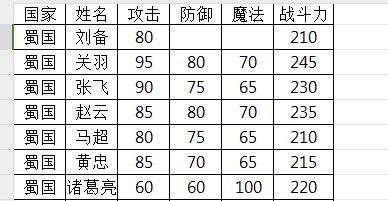
二、具体操作步骤
1. 输入第一个参数
首先,在需要合并内容并显示结果的单元格中,按照我们想要的分隔符号来输入第一个参数。比如,如果按照要求用逗号分隔,就在单元格中输入“,”(注意是英文状态下的双引号包含逗号),确定好分隔符,为后续合并内容时隔开各部分内容做准备。
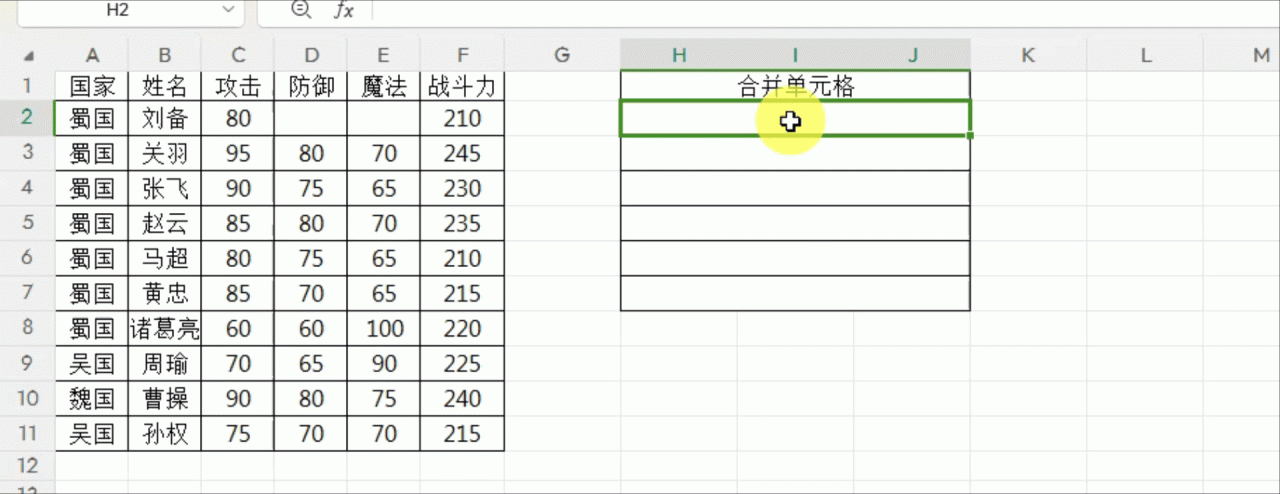
2. 输入第二个参数
接着,根据是否要忽略空白单元格的需求来输入第二个参数。由于这里提到不考虑空白单元格,所以我们输入“true”,这样在合并过程中空白单元格的内容就不会被包含进去了,确保合并后的结果更加规整。
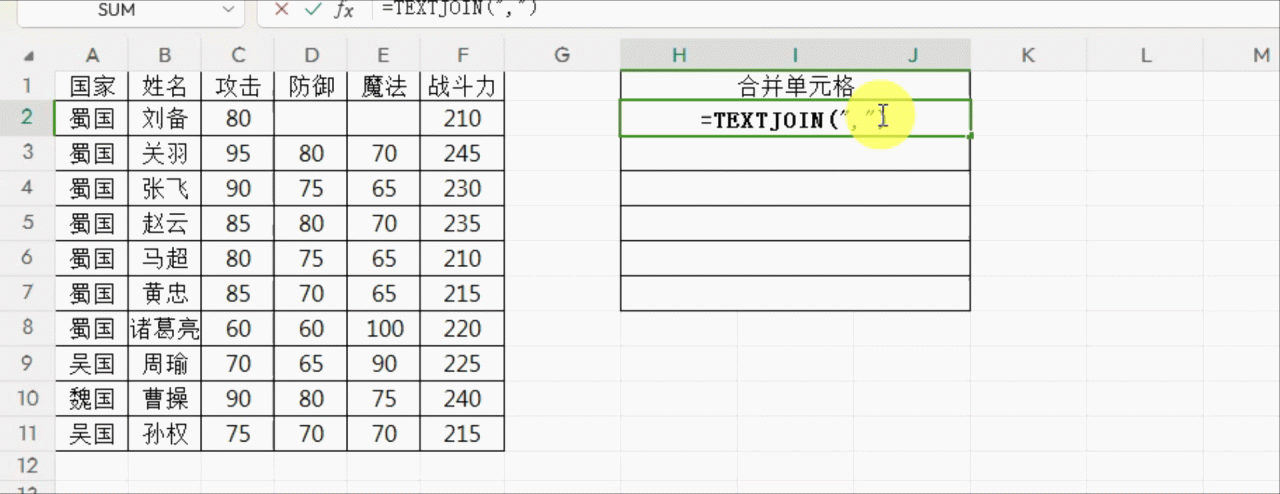
3. 输入第三个参数并回车
然后,输入第三个参数,也就是指定要合并内容的单元格区域,例如“A1:C1”(这里只是示例,实际要依据表格中具体内容所在单元格范围来准确填写)。输入完成后,按下回车键,此时函数就会按照我们设定的分隔符、对空白单元格的处理方式以及指定的内容区域,将相应单元格的内容合并到当前单元格里了。
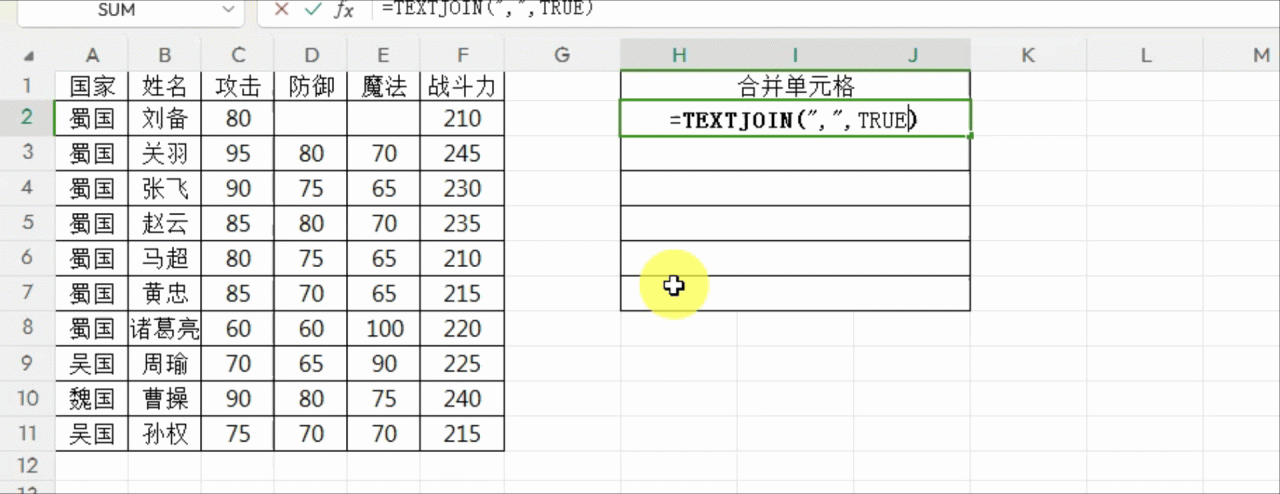
4. 快速填充
最后,选中已经得到合并结果的这个单元格,将鼠标指针移至单元格右下角,待指针变为黑色“十”字(即填充柄)时,双击鼠标左键,这样就能自动依据同样的规则,对表格中其他需要合并内容的行进行快速填充了,高效地完成整个表格内容的合并操作,轻松应对任务啦。
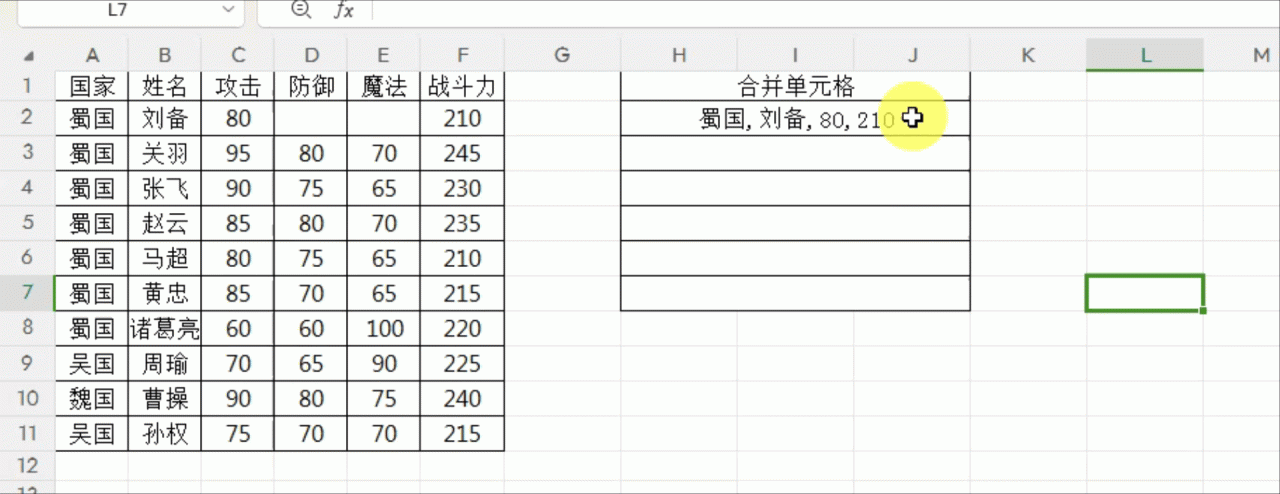
通过掌握TEXTJOIN函数的使用方法以及这一系列操作步骤,我们就能在Excel中快速且准确地把多个单元格内容合并到一个单元格里面,根据实际需求灵活处理数据,让数据整理工作变得更加得心应手。





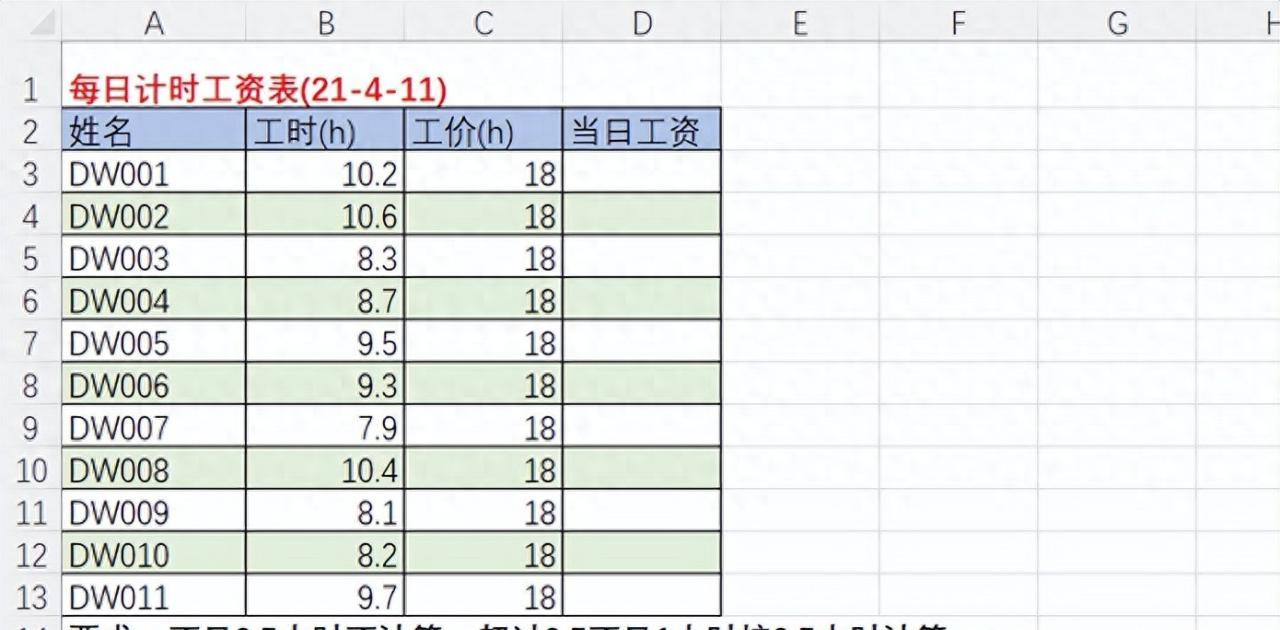
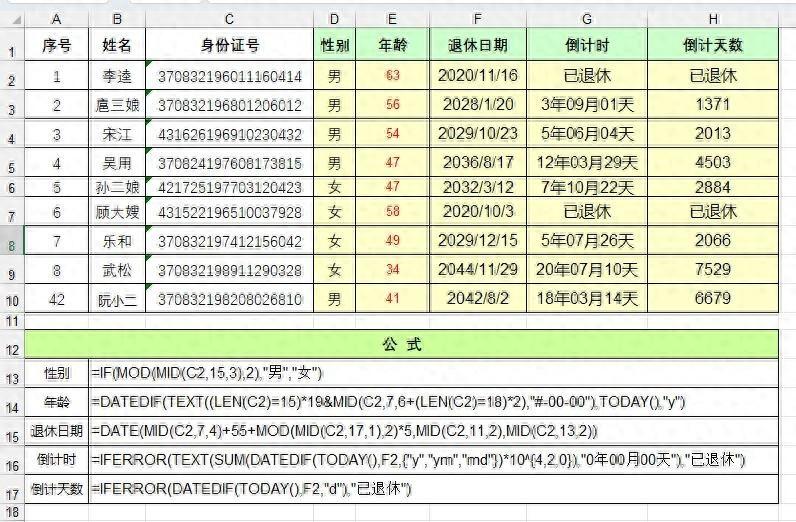
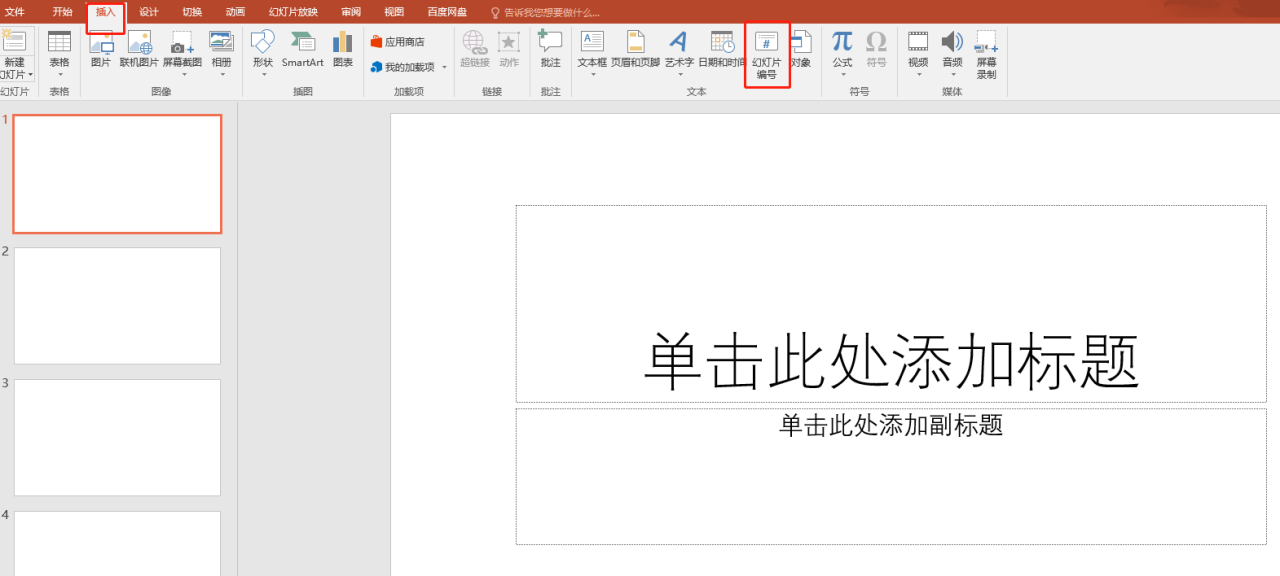
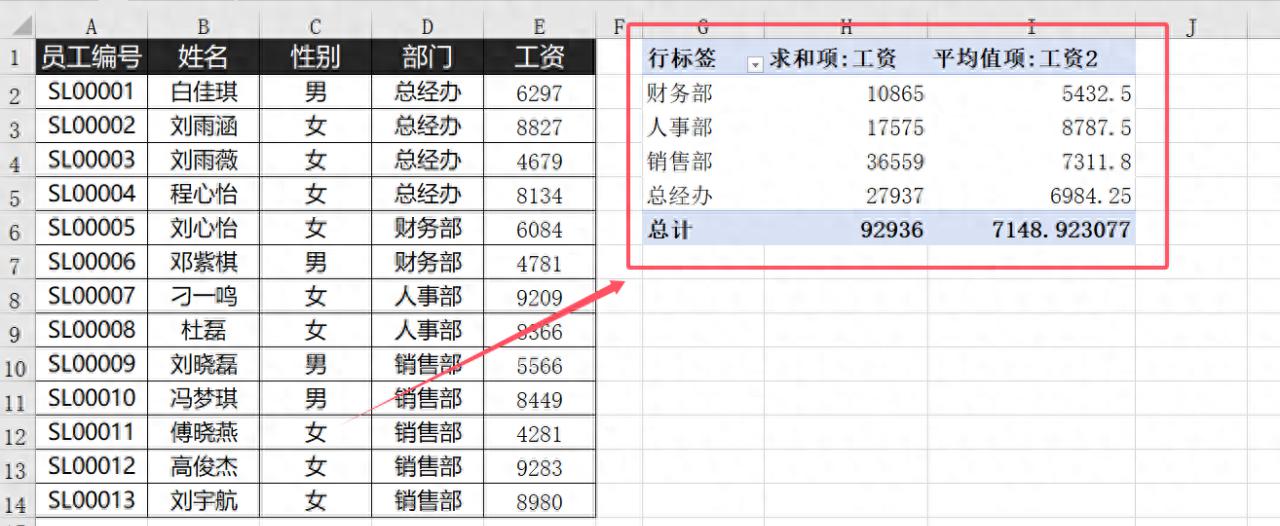
评论 (0)